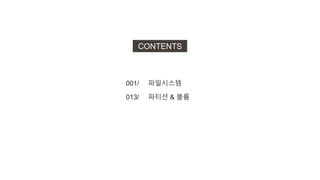
포렌식 세미나.pptx
- 1. 001/ 파일시스템 013/ 파티션 & 볼륨 CONTENTS
- 2. 파일 시스템 1 - 컴퓨터에서 파일이나 자료를 쉽게 발견 및 접근할 수 있도록 보관 또는 조직하는 체제 → 저장장 치에는 수 많은 파일이 존재, 이를 관리하는 방법 - 공간 관리 기능과 사용자 인터페이스(사용자와 컴퓨터의 상호작용 시스템)를 제공하여 실제 저장장치 에 접근하여 물리적 공간을 관리하고 시스템과 데이터에 접근이 가능하게 한다 - 메타데이터 활용하여 파일에 관련된 정보는 파일시스템에 기록 File System 구조 - file system은 Meta 영역과 Data 영역으로 나뉘며 각각 파일 관리를 위한 메타 데이터와 실제 파 일의 데이터가 저장되는 영역이다 ※ Meta data : 파일의 이름, 위치, 크기, 시간정보, 삭제 유무 등 파일에 관한 정보가 저장된 데이터를 말한다 File System
- 3. 섹터 - 하드디스크의 최소 저장 단위(데이터 기록의 기본 단위)이며 섹터의 위치를 구분하기 위한 고유번호 저장에 59byte, 실제 데이터 저장에 512byte, 총 571 byte 파일 시스템 2 File System 용어
- 4. 클러스터 - 저장장치에 데이터를 읽고 쓰는 기본 단위 - 파일 시스템에 따라 크기가 고정되어 있으며 운영체제가 파일 시스템 생성 시 저장장치의 크기 또는 사용 용도에 따라 크기를 조절한다 - 클러스터의 크기가 작으면 낭비되는 영역(슬랙 공간)이 줄어 디스크를 효율적으로 사용이 가능하 지만 입출력(처리 속도에 관련해 가장 큰 비용을 요구함)이 많아져 오히려 속도가 느려질 수 있다. - 디스크를 포맷하거나 파일시스템을 생성하는 시점에 클러스터의 크기를 지정 할 수 있다.(클러스 터 내 섹터의 개수를 조정) 파일 시스템 3 File System 용어
- 5. 파일 시스템 4 File System 용어 파일 - 속성(파일의 이름, 위치, 크기 등)을 기록하는 메타 데이터 영역, 실제 데이터를 기록하는 데이터 영역 으로 나뉜다. 디렉토리(Directory) - 파일들을 계층화(트리 구조를 형성)하고 그룹화(파일을 분류하여 보관) 하는 개념 - 디렉토리 속 디렉토리는 하위 디렉토리 또는 서브 디렉토리
- 6. 파일 시스템 5 File System 요소 소유권 - 각 파일마다 그룹과 소유권을 따로 관리 - 한 컴퓨터에 여러명의 사용자가 접근하는 경우 파일에 대한 접근 권한을 따로 관리할 필요가 있음 - FAT에서는 소유권 관리를 할 수 없지만 NTFS, EXT2등의 파일 시스템은 모든 파일에 사용자 그룹과 소유 권한을 부여 할 수 있다. 동기화 - OS의 멀티태스킹 지원으로 하나의 CPU에서 여러 작업이 동시에 실행 되는 것처럼 동작 - 하나의 파일에 여러 프로세스가 동시에 접근해 작업을 하는 경우 공유 객체에 동시에 접근하지 못하게 해 당 파일에 락(Lock)걸고 작업이 완료되면 해제 하는 과정
- 7. 파일 시스템 6 File System 요소 보안 - 파일 시스템에는 보안과 관련해 여러 방법이 있으며 한 예로 파일의 소유권한과 실행 권한이 있다. - 파일의 소유 권한과 실행 권한은 OS를 통해 파일시스템에 접근하는 상황에 해당될 뿐이라 물리적으로 디 스크에 접근하는 경우 데이터가 모두 드러나는데(디스크를 다른 pc에 연결하는 경우) 이러한 상황에 대비해 파일 시스템의 암호화 기법을 사용할 수 있다. 일관성 체크 - 파일 쓰기나 업데이트를 하고 있는 중 얘기치 못한 상황 때 파일시스템에서는 실제 파일이 있는 것처럼 표 시되는데 데이터가 잘못되어 일관성이 깨질 수 있다. - 이런 상황에 대비해 파일을 쓸 때 메타데이터와 파일 데이터를 쓰는 순서부터 시스템 Crash상황(프로그램이 정상적으로 동작하지 않는 상황)을 고려 해야한다. - 파일 시스템의 일관성에 문제가 발생했다고 판단되는 경우 별도의 유틸리티 프로그램을 사용하는데 대표 적으로 window의 FAT, NTFS를 체크하는 'chkdsk.exe' - linux의 EXT를 체크하는 'e2fsck'가 있다.
- 8. 파일 시스템 7 File System 요소 저널링 - 하드 디스크의 용량이 커질수록 일관성 체크에 걸리는 시간도 길어지게 되는데 이런 상황에 사용 - DB(Data Base)에서 일관성 체크를 위해 사용되는 방법을 파일 시스템에 적용한 것으로 파일시스템 업데이트 시 로그를 기록한다. 문제가 발생하면 해당 로그를 참조하여 업데이트를 취소하거나 파일시스템에 업데이 트를 적용 완료 할 수도 있다. * 일관성 체크를 위해 사용되는 방법 - 트랜잭션이 성공적으로 완료하면 그 데이터베이스는 일관성 있는 상태로 변환 - 트랜잭션(Transaction)은 상태를 변환시키기 위해 수행하는 하나의 작업 단위이며 데이터베이스의 완전성을 보장함 - 저널링은 업데이트 로그를 기록하기 때문에 일관성 체크를 위해 파일시스템의 전 영역을 검색하지 않아도 되며, 해당 로그만 찾아가 작업 수행 가능
- 9. 파일 시스템 8 Window OS - FAT(File Allocation Table) - 어느 영역에 파일이 속해 있는지, 공간에 여유가 있는지, 또 어디에 각 파일이 디스크에 저장되어 있는지에 대한 정보를 중심으로 하는 테이블을 이용 - 상대적으로 간단한 파일 시스템이지만 성능은 다른 파일시스템에 비해 좋지 않다. →단순한 자료구조를 사용하고 크기가 작은 파일이 많으면 공간 활용률이 적어지기 때문
- 10. 파일 시스템 9 FAT12 - MS-DOS 초기부터 주로 쓰임 - 플로피 디스크에서 사용 FAT16 - 32MB 이상의 하드 디스크를 지원하기 위해 MS-DOS 3.0과 함께 나왔으며 윈도우 95까지 주로 이용 - 최대 2GB 파티션을 지원 FAT32 - 지원하는 드라이브 최대 용량은 32GB이고 파일 하나당 저장할 수 있는 최대 크기는 4GB이다 - 안정성이 좋으며 다양한 OS, 기기에 대한 호환성이 좋다 Window OS - FAT(File Allocation Table)
- 11. 파일 시스템 10 Window OS - FAT(File Allocation Table) NTFS(New Technology File System) - FAT32의 약점을 보완하기 위해 개발된 파일 시스템 - 지원하는 드라이브 최대 용량은 256TB이고 파일 하나당 저장할 수 있는 최대 크기는 16TB이다 - 윈도우에서는 최적화되어 있으나 Apple의 MAC OS, Google의 Android, Linux와 같은 기기에서 사용에 제 한이 있다 exFAT(Extended File Allocation Table) - NTFS의 호환성 문제를 극복하기 위하여 개발된 방식. (FAT64라고도 한다.) - 지원하는 드라이브 최대 용량과 파일 하나당 저장할 수 있는 최대 크기가 512TB - usb안전제거 방식이 아니라 그냥 뽑는 경우 파일 소실 가능성 존재한다는 점에서 안정성이 떨어진다.
- 12. - 리눅스용 파일 시스템 중 하나로 많은 리눅스 배포판에서 주 파일 시스템으로 쓰이고 있음. ext2 - ext를 대체하기 위해 고안 ext3 - ext2에서 자료 삭제 및 손실 없이 ext3로 변경가능(자료 백업 불필요) - 다른 파일시스템에 비해 처리속도가 낮다 ext4 - 대형 파일 시스템을 지원 - 64비트 기억 공간 제한을 없애고 ext3의 성능을 향상 - 지연할당으로 인한 데이터 유실 가능성. ※지연할당 : 데이터를 디스크에 커밋할 준비가 될 때 데이터를 쓸 실 제 블록을 할당 ※커밋 : 이전 상태부터 현재 상태까지 변경이력 기록 파일 시스템 Linux - Ext(extended file system - 확장 파일 시스템) 11
- 13. 파일 시스템 mac OS - HFS, APFS HFS(Hierarchical File System - 계층적 파일 시스템) - 애플이 맥 OS를 구동하는 컴퓨터 시스템에 사용할 목적으로 개발한 파일 시스템 APFS(Apple File System) - 애플에서 macOS, iOS, watchOS, tvOS등에서 범용으로 사용하고자 만드는 파일시스템 12
- 14. 파티션 & 볼륨 1. BIOS (Basic input / Output system) 펌웨어 - 운영 체제 중 가장 기본적인 컴퓨터의 입출력을 처리하는 소프트웨어 - 컴퓨터 내부에 하드웨어와 소프트웨어의 특성을 모두 가지고 있으면서 양쪽을 유기적으로 결합시키는 요소 - 변경할 필요가 없는 소프트웨어를 롬(ROM) 등에 기입하여 사용하는 것. ⇒ 처리 고속화 & 회로 단순화. 즉, 하드웨어화된 소프트웨어 13
- 15. 파티션 & 볼륨 1. BIOS (Basic input / Output system) BIOS (pc용 펌웨어) - PC의 전원을 켰을 때 자동으로 실행, 가장 먼저 하드웨어의 상태를 진단, 초기화(불필요한 정보 제거 ) 하여 운영체제의 시작을 준비. + 하드웨어의 상태를 진단 : 주요 하드웨어의 정상 동작 여부를 확인 후, 보조기억장치에 접근하여 저장된 운영체제의 파일을 불러와 부팅을 시작. - BIOS는 PC의 가장 기초적인 기능을 담당하므로 손상되거나 지워진 PC는 작동을 하지 않음 - ROM(Read Only Memory)에 저장되어 있기 때문에 ROM BIOS라고 불림. (비휘발성 메모리) - 제품마다 다르지만 부팅 시 F2, F10등을 눌러 진입 가능 역할 - CPU와 주변장치를 진단, 활성화/비활성화 - 부팅 장치의 우선 순위 설정 - 부트 모드 전환 - 날짜 및 시간 설정 14
- 16. 파티션 & 볼륨 1. BIOS (Basic input / Output system) 부트 모드 1) Legacy BIOS - 약 20년 전 운영 체제를 가동을 위해 설계. - 16비트 시스템이며, 최대 1MB의 메모리 액세스 - 2TB 이상의 디스크에서 운영체제와 DML(Data Manipulation Language - 데이터조작 언어) 통합에 한계 발생 15
- 17. 파티션 & 볼륨 1. BIOS (Basic input / Output system) 2) UEFI(Unified Extended Firmware Interface) - Legacy BIOS를 대체하는 새로운 시스템 - 2TB 이상의 고용량 하드 디스크 제어 및 Windows 64bit 버전에 적합. - GUI(Graphical User Interface - 그래픽 사용자 인터페이스)를 제공하여 아이콘이나 그림 메뉴 형태로 이루어진 BIOS이며 조작이 용이하다 - 파티션을 분할하지않고 C드라이브만 사용 가능하여 파티션 관리가 편리 - Fast Boot & Secure Boot 지원 16
- 18. 파티션 & 볼륨 1. BIOS (Basic input / Output system) 2) UEFI(Unified Extended Firmware Interface, 통일 확장 펌웨어 인터페이스) - Fast Boot + ROM BIOS에서 부팅 시 검사하는 하드웨어 및 세팅 작업을 스킵하여 부팅 시간을 단축 - Secure Boot + 부팅 방식으로 UEFI를 이용할 때 펌웨어 유효성을 검사, Window8 부터 UEFI에서 설정 가 능 + 신뢰할 수 있는 펌웨어를 통해서만 부팅이 되도록 하는 것을 의미, 부팅 경로를 주요 공격 대 상으로 삼는 Malware의 공격을 차단 + cmd에서 msinfo32로 부트 모드를 확인 할 수 있다. 17
- 19. 파티션 & 볼륨 1. BIOS (Basic input / Output system) 2) UEFI(Unified Extended Firmware Interface) 18
- 20. 파티션 & 볼륨 3. 슬랙 공간(Slack Space) * 정의 - 물리적으로는 파일에 할당되었지만 논리적으로 사용할 수 없어 낭비되는 공간 - 정보 은닉, 파일 복구, 및 삭제된 파일 파편 조사에 유용 - 파일 시스템에 더 이상 보이지 않지만, 완전히 덮여 쓰여지지 않은 파일 또는 파일 조각 (Accessdata) - 저장 매체의 물리적인 구조와 논리적인 구조의 차이로 발생하는 낭비 공간(TTA) - 파일 마지막 클러스터와 해당 파일 마지막 사이의 공간(Guidance) 19
- 21. 파티션 & 볼륨 3. 슬랙 공간(Slack Space) * 종류 - 램 슬랙 (RAM Slack) - 드라이브 슬랙 (Drive Slack) - 파일 시스템 슬랙 (File System Slack) - 볼륨 슬랙 (Volume slack) - 파일 슬랙 (File Slack) = 램 슬랙 + 드라이 20
- 22. 파티션 & 볼륨 3. 슬랙 공간(Slack Space) * 램 슬랙(RAM Slack) - 램에 저장된 데이터가 저장매체에 기록될 때 발생하는 슬랙 공간 - 0으로 초기화 함으로써 파일의 끝을 알 수 있음 - 파일의 끝을 알 수 있기 때문에 삭제된 파일을 복구할 때 유용하게 사용됨 * 드라이브 슬랙(Drive Slack) - 클러스터의 사용으로 인해 낭비되는 공간(섹터) - 파일이 클러스터 단위로 나누어 떨어지지 않아서 발생하는 슬랙 - 빈 영역이지만 다른 용도로 사용하지 않아서 악성코드(ex. Slackskit)를 기록해 두는 경우도 있음 - 데이터 복구에 사용되는 영역 21
- 23. 파티션 & 볼륨 3. 슬랙 공간(Slack Space) * 파일 시스템 슬랙(File System Slack) - 파일 시스템의 마지막 부분에 있어 사용할 수 없는 영역 - 저장매체의 물리적인 크기가 클러스터 단위로 나누어 떨어지지 않아서 발생하는 슬랙 - 볼륨의 크기가 클러스터 크기의 배수가 아니라면 발생 - 악성코드를 은닉하는데 많이 사용 22
- 24. 파티션 & 볼륨 3. 슬랙 공간(Slack Space) * 볼륨 슬랙(Volume Slack) - 전체 볼륨 크기와 할당된 파티션 크기의 차이로 발생하는 낭비 공간 - Volume 크기가 파티션들의 크기 합과 다르기 때문에 발생 - 파티션의 크기는 임의로 변경이 가능하기 때문에 다른 슬랙과 다르게 슬랙 공간을 임의로 변경 가능 23
- 25. 파티션 & 볼륨 4. MBR(Master Boot Record) 1) BR(Boot Record) - 디스크의 운영 체계를 컴퓨터 시스템에 설치하기 위한 명령어를 저장하고 있는 곳으로써, 컴퓨터를 부팅할 때 맨 처음 읽히는 레코드 - 각파티션의 첫 번째 섹터에 위치함 + 단일 파티션 : 1개의 BR 영역이 첫 번째 섹터에 위치 + 다중 파티션 : 각 파티션에 BR 영역을 관리 - 단일 파티션과 다중 파티션의 차이점은 MBR 유무 24
- 26. 파티션 & 볼륨 4. MBR(Master Boot Record) 2) MBR(Master Boot Record) - 저장매체의 첫 번째 섹터(LBA 0)에 위치하는 512 바이트 크기의 영역 - 운영체제가 부팅될 때 POST(Power On Self-Test) 과정을 마친 후, 저장매체의 첫 번째 섹터를 호출할 때 해당 부트코드가 수행됨 - MBR의 기본적인 구조 446 byte 부트코드 영역 2 byte 시그니처 64 byte 파티션 테이블 25
- 27. 파티션 & 볼륨 4. MBR(Master Boot Record) 3) Boot Code - MBR 영역에서 부팅될 때 POST(Power On Self-Test) 과정을 마친 후 처음 처리되는 코드 - 파티션 테이블에서 부팅 가능한 파티션을 찾아 해당 파티션의 부트 섹터(Boot Sector)를 호출해 주는 역할 - 만약 부팅 가능한 파티션이 없을 경우에는 미리 정의된 에러 메시지 출력 26
- 28. 파티션 & 볼륨 4. MBR(Master Boot Record) 4) Partition Table - 각각 16 byte씩4개의 엔트리를 가지고 있음 27
- 29. 파티션 & 볼륨 4. MBR(Master Boot Record) 4) Partition Table 파티션을 하나도 생성하지 않았을 때 모든 파티션 테이블에0이 들어감 28
- 30. 파티션 & 볼륨 4. MBR(Master Boot Record) 4) Partition Table 파티션을 하나 만들어 주면 파티션 테이블 첫 번째 줄에 파티션에 대한 정보가 기록됨. 29
- 31. 파티션 & 볼륨 4. MBR(Master Boot Record) 4) Partition Table 파티션 테이블에 기록되는 정보는 다음과 같다. - Boot Flag - 파티션 시작의 CHS(Cylinder-Head-Sector) 주소 - 파티션 타입 - 파티션 끝의 CHS 주소 - 파티션 시작 LBA(Logical Block Address) 주소 - 파티션 섹터의 수 30
- 32. 파티션 & 볼륨 4. MBR(Master Boot Record) 4) Partition Table - Boot Flag + 컴퓨터가 부팅할 때 운영체제가 어떤 파티션에 위치해 있는지 구분하기 위해 사용. (운영체제가 설치된 파티션을 표시) + 부팅 불가능한 파티션일 경우 0x00으로 설정 + 부팅 가능한 파티션일 경우 0x80으로 설정 31
- 33. 파티션 & 볼륨 4. MBR(Master Boot Record) 4) Partition Table - 파티션 시작 CHS 주소(Starting CHS Address) + 실린더: 0x00 / 헤드 : 0x21 / 섹터 : 0x20 -> 0x002120 32
- 34. 파티션 & 볼륨 4. MBR(Master Boot Record) 4) Partition Table - 파티션 타입(Partition Type) + exFAT, HPFS, NTFS : 0x07 33
- 35. 파티션 & 볼륨 4. MBR(Master Boot Record) 4) Partition Table 34
- 36. 파티션 & 볼륨 4. MBR(Master Boot Record) 4) Partition Table - 마지막 CHS 주소(Ending CHS Address) + 실린더 : 0xFF / 헤드 : 0xFF / 섹터 : 0xFE -> 0xFFFFFE 35
- 37. 파티션 & 볼륨 4. MBR(Master Boot Record) 4) Partition Table - 시작 LBA 주소(Starting LBA Adres) + LBA 2048(0x00000800) + 섹터 2048로 이동해 보면 NTFS(New Technology File System) 파일 시스템을 의미하는 시그니처가 존재, 하단에 BR의 시그니처인 0x55AA가 존재 -> 정상적으로 NTFS 파일 시스템을 가지는 파티션의 시작 부분 섹터 2048 36
- 38. 파티션 & 볼륨 4. MBR(Master Boot Record) 4) Partition Table - 파티션 섹터 수(Size in Sector) + 125,822,976개(0x077FE800) + 파티션 시작 섹터(2,048) + 섹터의 개수(125,822,976) - 1 = 파티션의 마지막 섹터 (125,825,023) 37
- 39. 파티션 & 볼륨 4. MBR(Master Boot Record) 4) Partition Table + 파티션 시작의 부분과 똑같음 -> 해당 파티션의 마지막 부분이라는 것을 알 수 있음 섹터 125,825,023 38
- 40. 파티션 & 볼륨 3. MBR ( Master Boot Record ) * FTK Imager로 MBR확인 - 추가로 CHS타입을 사용하지 않기 때문에 나머지를 0으로 나타냄 39
- 41. 파티션 & 볼륨 3. MBR ( Master Boot Record ) * 파티션 타입 확인 - NTFS 파일 시스템의 시그니쳐( EB 52 90 4E 54 46 53 검색) * BR의 위치 확인 - BR의 섹터를 확인 할수있다 - 섹터는 2048의 위치한다 40
- 42. 파티션 & 볼륨 3. MBR ( Master Boot Record ) * LBA 확인 - Size in Sector: LBA 0x000F97FF (파티션의 크기) * 파티션의 섹터 수를 확인 - BR의 시작섹터 2048 (0x100000), 마지막 섹터 307144(0x95f9000) - 파티션의 섹터 수 = 305,096(0x4a7c8) 41
- 43. 파티션 & 볼륨 3. MBR ( Master Boot Record ) * MBR 복원 - 위의 계산으로 나온 값을 복원 한다면 이렇게 표현할수 있다 1. Partition Type : 0x07(NTFS) 2. Starting LBA Addr = LBA 0x800 3. Size in Sector : LBA 0x000F97FF ( 파티션의 크기) 4. Signature: 0x55AA 42
- 44. 파티션 & 볼륨 5. GPT(GUID Partition Table) 43
- 45. 파티션 & 볼륨 5. GPT(GUID Partition Table) ○ LBA(Logical Block Addressing) 주소 체계를 사용한다. ○ MBR의 단점을 극복하기 위해서 파티션 엔트리를 128 Byte로 확장하여 최대 128개의 파 티션 생성이 가능하다. 디스크의 최대 용량은 이론적으로 8ZB(제타바이트)까지 지원 가능하 지만 18EB(엑사바이트)로 제한된다. ○ x64 기반의 플랫폼에서 사용 가능하다. ○ CRC(Cyclic Redundancy Check)를 이용해서 파티션 테이블 보호가 가능하다. → 신뢰성 확보 ○ GPT의 중요 데이터 구조는 볼륨의 끝에 복제본을 저장한다. → 장애 복구 가능 44
- 46. 파티션 & 볼륨 5. GPT(GUID Partition Table) 44
- 47. 파티션 & 볼륨 5. GPT(GUID Partition Table) > diskpart > list disk 위의 명령어를 통해 사용자의 디스크가 현재 어떤 종류의 디 스크인지 알 수 있음 45
- 48. 파티션 & 볼륨 5. GPT(GUID Partition Table) ● GPT 파티션 구조 ○ Primary GPT 영역 · Protective MBR · Primary GPT Header · GPT Partition Entry ○ Secondary GPT 영역(복원 용도) · GPT Partition Entry · Secondary GPT Header 46
- 49. 파티션 & 볼륨 5. GPT(GUID Partition Table) 47
- 50. 파티션 & 볼륨 5. GPT(GUID Partition Table) 48
- 51. 파티션 & 볼륨 5. GPT(GUID Partition Table) ● Protective MBR ○ LBA 0에 위치한다. ○ 기존 MBR과 호환할 수 있다. ○ 보는 방법은 MBR 영역과 동일하다. ○ 2TB 단일 파티션으로 인식한다. ○ GPT 디스크를 인식하지 못하고 MBR 디스크만을 인식하는 시스템이나 프로그램에서 해당 디 스크가 비어 있는 것으로 착각하고 GPT 디스크를 수정하는 것을 방지하기 위해 해당 디스크가 비 어 있지 않다는 것을 알려주는 역할을 한다. 49
- 52. 파티션 & 볼륨 5. GPT(GUID Partition Table) ● GPT Header ○ LBA 1에 위치한다. ○ GPT에 대한 전반적인 설정 정보를 기록한다. ○ 총 92 byte로 구성된다. ○ 그 이외에 영역은 NULL 값으로 기록한다. 50
- 53. 파티션 & 볼륨 5. GPT(GUID Partition Table) ● Partition Table ○ LBA 2~33 ○ 각 파티션에 대한 전반적인 설정 정보를 기록한다. 51
- 54. 파티션 & 볼륨 5. GPT(GUID Partition Table) 52
- 55. 파티션 & 볼륨 5. GPT(GUID Partition Table) 53
- 56. 파티션 & 볼륨 5. GPT(GUID Partition Table) 54
- 57. 파티션 & 볼륨 5. GPT(GUID Partition Table) 55
- 58. 파티션 & 볼륨 5. GPT(GUID Partition Table) 56